Comment utiliser les CD, DVD et Blu-ray sur un Mac sans lecteur optique

Le MacBook Air d'Apple, ainsi que de nombreux autres Mac, n'inclut plus de lecteur optique. Mais vous pouvez toujours utiliser des CD, DVD, Blu-Rays et autres disques optiques sur votre Mac.
Les astuces ici sont similaires à la façon dont vous auriez accès à un lecteur optique sur un Windows UltraBook ou un PC similaire qui ne comprend pas
Option 1: Obtenir un lecteur externe
CONNEXION: Comment partager des lecteurs CD et DVD sur le réseau sous Windows
Un lecteur optique externe vous permet d'accéder aux disques sur votre Mac. Pour ce faire, vous devez acheter un lecteur de disque externe qui se branche sur votre Mac via un câble USB. Un tel lecteur externe peut lire des CD et des DVD, lire des Blu-Rays et même graver des disques - si c'est ce que vous voulez. Vous pouvez laisser un lecteur comme celui-ci sur votre bureau à la maison ou l'emporter avec vous dans votre sac d'ordinateur portable.
Apple propose son propre lecteur externe appelé Apple SuperDrive USB. Il se branche sur un Mac via un câble USB et vous permet de lire et d'écrire des CD et des DVD. Il ne dispose pas de support Blu-Ray, vous devrez donc trouver un autre disque externe si cela vous intéresse. Apple n'est pas la seule option - vous pouvez également en acheter d'autres, et vous en trouverez beaucoup sur Amazon et ailleurs.
Si vous avez plusieurs Mac, un tel lecteur externe vous permettra de le brancher

Option 2: Utiliser le partage de disque à distance
Heureusement, il est possible d'utiliser des disques sans acheter de disque externe grâce à dans la fonction Disque distant. Un ordinateur Mac ou Windows sur votre réseau peut fonctionner en tant que serveur et votre Mac peut accéder aux disques insérés dans ce serveur. Le logiciel serveur approprié est inclus sur un Mac, il vous suffit donc de l'activer. Apple fournit également un logiciel gratuit de serveur de disque à distance pour les PC Windows. Tant que vous disposez d'un autre ordinateur doté d'un lecteur optique sur votre réseau, vous pouvez utiliser son lecteur optique sur votre Mac.
Remarque importante : Apple note que de nombreux types de disques ne fonctionneront pas avec la fonction Disque distant . Cela inclut les films DVD, les CD audio, les disques protégés contre la copie, les disques d'installation du système d'exploitation et les disques vierges sur lesquels vous souhaitez graver. En d'autres termes, cette fonctionnalité vous permet uniquement d'accéder aux fichiers sur un disque de données sur un réseau à partir de Mac OS X. Vous aurez besoin d'un lecteur externe pour faire autre chose.
Vous devez d'abord configurer le serveur sur un ordinateur distant avec un lecteur de disque. En supposant que l'ordinateur avec un lecteur de disque que vous souhaitez partager est un Mac, cliquez sur le menu Pomme, cliquez sur Préférences Système et cliquez sur l'icône Partage. Activez l'option "Partage de DVD et CD" dans la liste Partage. (Cette option n'est visible que si votre Mac est équipé d'un lecteur optique.)
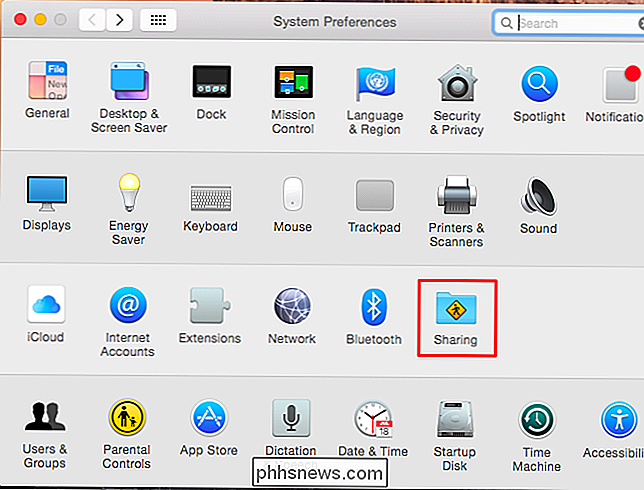
Si vous utilisez un PC Windows, vous devez télécharger et installer la mise à jour de partage de DVD et de CD pour Windows à partir du site Web d'Apple. Après cela, ouvrez le Panneau de configuration, cliquez sur Matériel et audio, puis sur Options de partage de DVD ou de CD. Cochez la case "Activer le partage de DVD ou de CD" ici
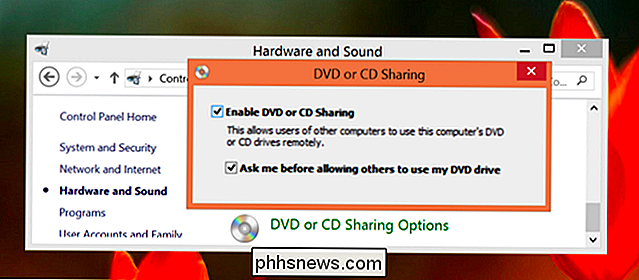
Une fois que vous avez activé le partage de disque distant sur un ordinateur Mac ou Windows, vous pouvez ouvrir le Finder sur votre Mac sans lecteur de disque. Cliquez sur l'option "Remote Disc" sous Devices dans la barre latérale et vous verrez un Mac ou un PC Windows partageant un disque sur votre réseau. En fonction de vos paramètres, vous devrez peut-être accepter une demande sur le PC distant avant de pouvoir accéder à son disque
Assurez-vous d'insérer le disque dans le lecteur distant avant d'essayer d'y accéder!
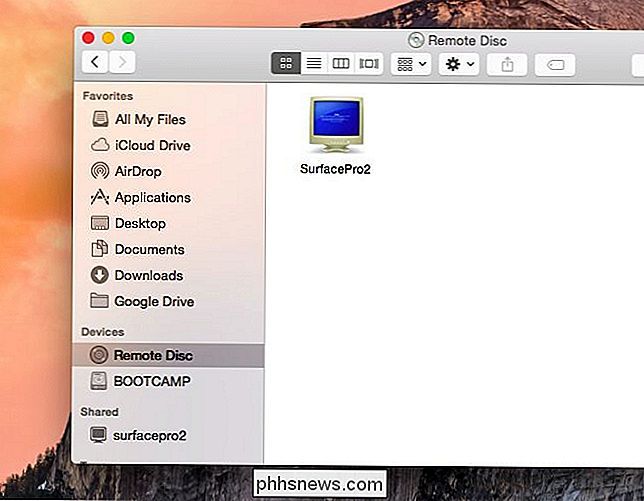
If You Don Ne voyez pas le disque distant
Si vous ne voyez pas l'option Disque distant, assurez-vous que les deux ordinateurs se trouvent sur le même réseau local. Les paramètres du pare-feu peuvent également empêcher le partage de disques distants. Sur votre routeur, assurez-vous qu'aucune fonction d'isolation n'est activée pour empêcher les ordinateurs de communiquer.
Si vous partagez un disque depuis un Mac, ouvrez la fenêtre Préférences système, cliquez sur l'icône Sécurité et confidentialité, et cliquez sur l'onglet Pare-feu. Vérifiez que le pare-feu est désactivé ou, s'il est activé, placez-le dans les paramètres et assurez-vous que le service de partage de disque distant est autorisé via le pare-feu.
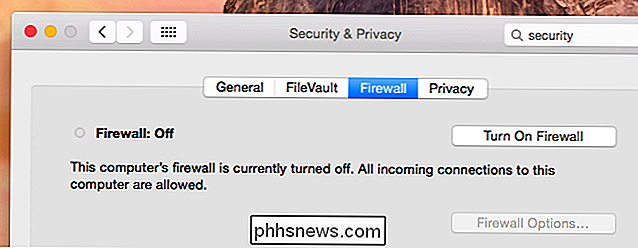
Si vous partagez un disque depuis un PC Windows, assurez-vous que les processus "ODSAgent" et "RemoteInstallMacOSX" sont autorisés via votre pare-feu. Cela doit être automatiquement configuré avec le pare-feu Windows par défaut, mais vous devrez peut-être le configurer manuellement si vous utilisez un logiciel de pare-feu tiers.
Le partage de disque distant n'est peut-être pas parfait, mais partager un disque sur le réseau mêmes limitations sur Windows. Vous aurez besoin d'acheter un lecteur de disque externe et de le connecter directement à un PC Mac ou Windows sans lecteur optique si vous voulez toutes les fonctionnalités offertes par un lecteur optique.
Crédit image: bfishadow sur Flickr, renatomitra sur Flickr

Sony PS4 Remote Play pour Windows ou Mac Installation et configuration
Depuis que j'ai acheté une PlayStation 4 l'année dernière comme un cadeau pour moi-même, j'étais très excité d'entendre parler de la fonctionnalité de lecture à distance dans la mise à jour logicielle 3.50. Je l'ai installé immédiatement et essayé sur mon Mac et PC pour voir comment cela a fonctionné.Dans l'en

Comment utiliser le diagnostic DirectX sous Windows
DirectX est un ensemble d'API utilisées dans Windows pour les programmes multimédia et vidéo, et est particulièrement important pour les joueurs. L'outil de diagnostic DirectX affiche une mine d'informations sur DirectX et vous permet également d'effectuer des tests de diagnostic de base sur le système DirectX.



